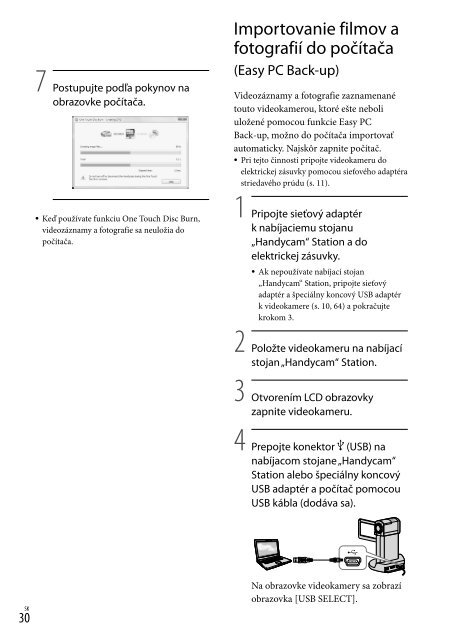Sony HDR-TG5VE - HDR-TG5VE Consignes d’utilisation Hongrois
Sony HDR-TG5VE - HDR-TG5VE Consignes d’utilisation Hongrois
Sony HDR-TG5VE - HDR-TG5VE Consignes d’utilisation Hongrois
Create successful ePaper yourself
Turn your PDF publications into a flip-book with our unique Google optimized e-Paper software.
Ak zatvoríte LCD panel, keď je<br />
videokamera pripojená k inému zariadeniu<br />
cez USB kábel, zaznamenané snímky sa<br />
môžu stratiť.<br />
5 Dotknutím sa položky [ USB<br />
CONNECT] importujete obrázky<br />
v vnútornej pamäte. Dotknutím<br />
sa položky [ USB CONNECT]<br />
importujete obrázky z pamäťovej<br />
karty „Memory Stick PRO Duo“.<br />
Môžete vytvoriť disky s vysokým rozlíšením<br />
obrazu (HD) (disk Blu-ray/disky formátu<br />
AVCHD) (s. 33) alebo disky so štandardným<br />
rozlíšením obrazu (SD) (s. 35) z importovaných<br />
videozáznamov s vysokým rozlíšením obrazu<br />
(HD).<br />
Informácie o importovaní vybratých<br />
videozáznamov a fotografií nájdete v časti<br />
„PMB Guide“ (s. 32).<br />
Môžete exportovať videozáznamy s vysokým<br />
rozlíšením obrazu (HD) z počítača do<br />
videokamery (<strong>HDR</strong>-TG5E/<strong>TG5VE</strong>). Na<br />
obrazovke „PMB“ kliknite na položku<br />
[Manipulate] [Export to] [Handycam<br />
(Internal Memory)] alebo [Handycam (Memory<br />
Stick)]. Podrobné informácie nájdete v časti<br />
„PMB Guide“ (s. 32).<br />
Na obrazovke počítača sa zobrazí okno<br />
[Handycam Utility].<br />
6 Na obrazovke počítača kliknite<br />
na položku [Easy PC Back-up] <br />
[Import].<br />
Videozáznamy a fotografie sa<br />
importujú do počítača.<br />
Po dokončení operácie sa zobrazí<br />
obrazovka „PMB“.<br />
Po dokončení operácie sa môže zobraziť<br />
obrazovka s oznámením o tom, že<br />
sa analyzujú videozáznamy. Analýza<br />
videozáznamov môže pomerne dlho trvať.<br />
Medzičasom môžete použiť program<br />
„PMB“.<br />
Zmena cieľovej jednotky alebo<br />
priečinka pre videozáznamy a<br />
fotografie<br />
Na obrazovke [Handycam Utility] v<br />
kroku 6 vyššie kliknite na položku<br />
[Easy PC Back-up] [Change]. Na<br />
zobrazenej obrazovke môžete vybrať<br />
jednotku alebo priečinok, do ktorého<br />
chcete uložiť obrázky.<br />
Ukladanie filmov a fotografií pomocou počítača<br />
SK<br />
31